Jeśli jesteś miłośnikiem muzyki, masz do wyboru setki różnych formatów audio i możesz się zastanawiać, co brzmi lepiej dla Twojej muzyki. Obecnie istnieją dwa wiodące formaty audio, Microsoft Windows Media Audio i Apple M4A (MPEG 4 audio). W tym artykule porównamy WMA kontra M4A.
M4A jest powszechnie uznawany za następcę MP3 jako nowy kodek, który ma być promowany jako nowy standard kompresji plików audio. Format WMA został stworzony, aby być lepszym formatem niż MP3, skupiając się na osiągnięciu optymalnej jakości przy niższych przepływnościach i jest obsługiwany przez wiele urządzeń.
Chociaż oba formaty audio przewyższają na swój sposób MP3, pomożemy Ci wybrać między WMA a M4A i który jest odpowiedni dla Twoich potrzeb. A my pokażemy Ci trochę online lub offline narzędzia do konwersji Ci pomóc wybierz między WMA a M4A.
Spis treści: Część 1. WMA kontra M4A: co jest lepsze? Część 2. WMA vs M4A: Jak łatwo przekonwertować WMA na M4A na Mac/PC? Część 3. Wniosek
Część 1. WMA kontra M4A: co jest lepsze?
Firma Apple ustanowiła M4A rozszerzenie pliku do przechowywania danych audio. Warstwa audio (nie-wideo) filmów MPEG 4 jest reprezentowana przez plik .m4a, który jest zakodowany przy użyciu zaawansowanego kodowania audio (AAC), czyli metody kompresji stratnej.
Zapewnia doskonałą jakość dźwięku i ma mniejszy rozmiar niż pliki MP3. Wkład Microsoftu w wysokiej jakości, stratną kompresję dźwięku to Windows Media Audio.
Dowiedzmy się więcej o formatach, zanim zaczniemy odróżnić WMA od M4A.
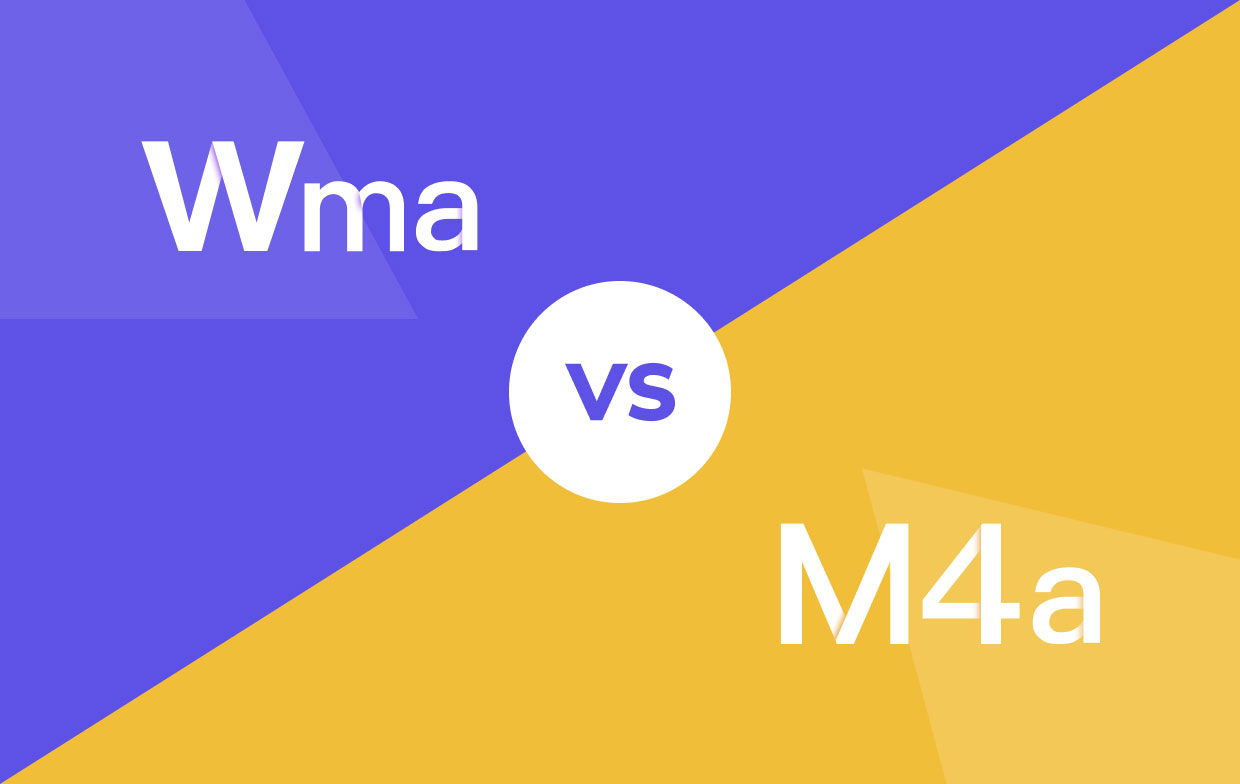
Kurs WMA rozszerzenie pliku oznacza Windows Media Audio, który jest kontenerem na pliki audio, a także kodek audio. Popularny Windows Media Player, wbudowany odtwarzacz multimedialny systemów operacyjnych Windows, obsługuje ten format natywnie.
WMA kontra M4A, podobnie jak większość innych pojawiających się formatów, przewyższa MP3 pod względem jakości i kompresji, zwłaszcza przy niższych przepływnościach. WMA prawdopodobnie będzie preferowanym formatem do przesyłania strumieniowego o niskiej przepustowości.
W rezultacie, jeśli kupisz utwór w internetowym sklepie muzycznym, takim jak Napster, Walmart lub Musicmatch, będzie on w formacie WMA. Z drugiej strony M4A jest jednym z najlepszych formatów, jeśli intensywnie korzystasz z iTunes. Jest mniej restrykcyjny dla platformy niż WMA, który jest szczególnie niemożliwy do odtworzenia na iPodzie firmy Apple.
Popularne metody lub narzędzia online do konwersji WMA na M4A i odwrotnie:
#1. Konwerter online iMyMac
Konwerter online iMyMac to konwerter plików działający online. Obsługiwane są prawie wszystkie formaty audio, wideo, dokumentów, e-booków, archiwów, obrazów i prezentacji. Jak dotąd okazało się, że jest to doskonałe narzędzie do konwersji WMA do M4A lub odwrotnie.
Interfejs użytkownika jest prosty i intuicyjny oraz konwertuje szeroką gamę rodzajów plików. Mówi trochę o tych plikach, aby pomóc ci wybrać między WMA a M4A.

#2. Konwersja
Convertio to proste narzędzie do konwersji online M4A i WMA. Wygląd strony jest profesjonalny. Reklamy są, ale nie są zbyt uciążliwe. Pliki można dodawać za pomocą łącza, Dropbox, Dysku Google lub lokalnego dysku twardego. Maksymalny rozmiar pliku to około 100 MB. Zdecyduj, który jest pomiędzy WMA a M4A, którego będziesz potrzebować.
- Kliknij Wybierz pliki i wybierz plik, który chcesz przekonwertować
- Kliknij listę rozwijaną i wybierz żądany format jako wynik.
- Następnie kliknij kartę Konwertuj. Poczekaj, aż się skończy. Pobierz i zapisz przekonwertowany plik.
Część 2. WMA vs M4A: Jak łatwo przekonwertować WMA na M4A na Mac/PC?
Teraz przejdźmy do łatwiejszego i bezpieczniejszego podejścia do konwertuj WMA i M4A lub odwrotnie. Korzystanie z konwertera online może być kuszące, ponieważ jest on bezpłatny, ale najpierw zastanów się, zanim z niego skorzystasz.
Korzystanie z konwertera online umożliwia przesyłanie plików online, dzięki czemu każdy może je zobaczyć. Należy również pamiętać o witrynach, które proszą o podanie adresu e-mail lub rejestracji, zwłaszcza jeśli proszą o informacje o kartach.
Jeśli uważasz, że są zacienione i chcesz ich uniknąć, możesz użyć specjalistyczne narzędzie offline - Konwerter wideo iMyMac które mogą konwertować i wyodrębniać wszystkie twoje pliki za Ciebie. Więc nie musisz myśleć, co jest lepsze między WMA a M4A.
Konwerter wideo iMyMac pomaga w konwersji dowolnych plików do żądanych formatów. Możesz konwertować pliki wideo i audio do formatu, który lubisz za pomocą tego konwertera mocy.

MKV, M4V, SWF, AAC, AVI, VOB, 3GP, MP3, WAV, M4A, WMA, AC3, FLV i inne formaty mają formaty wyjściowe, a najważniejsze jest to, że iMyMac jest bezpieczny w użyciu.
Wykonaj poniższe czynności i zobacz, jak łatwo jest przekonwertować pliki, gdy zajdzie taka potrzeba wybierz jeden między WMA a M4A.
- Przeciągnij i upuść pliki M4A lub WMA do obszaru pola dodanego pliku.
- Kiedy wybierzesz "Konwertuj format" z menu ekranu pojawi się lista możliwych formatów.
- Z menu rozwijanego wybierz żądany format, w tym przypadku M4A lub WMA. Jest to format pliku, który będzie używany do zapisywania plików wyjściowych.
- Po skonfigurowaniu plików kliknij Zapisz przycisk.
- Naciśnij Konwertuj lub eksportuj przycisk. Poczekaj na zakończenie i gotowe!

Część 3. Wniosek
Konwersja na żądany format audio jest łatwa. Trudno jest wybrać, jakiego formatu użyjesz. Jeśli nie możesz zdecydować, co lepiej, WMA kontra M4A po prostu spójrz na to w ten sposób. Jeśli jesteś mniej więcej użytkownikiem produktów Microsoft, WMA jest najlepszym wyborem, podczas gdy użytkownicy Apple skorzystają więcej na M4A.
Na szczęście iMyMac działa zarówno na komputerach Mac, jak i Windows i może być używany w obu systemach operacyjnych. Zalecamy korzystanie z Konwerter wideo iMyMac, który może konwertować zarówno pliki muzyczne, jak i wideo. Możesz zapisać się na bezpłatną wersję próbną i zobaczyć, jak łatwo rozwiązać wszystkie problemy z konwersją plików i zacząć cieszyć się tym fantastycznym odtwarzaczem multimedialnym i konwerterem.



